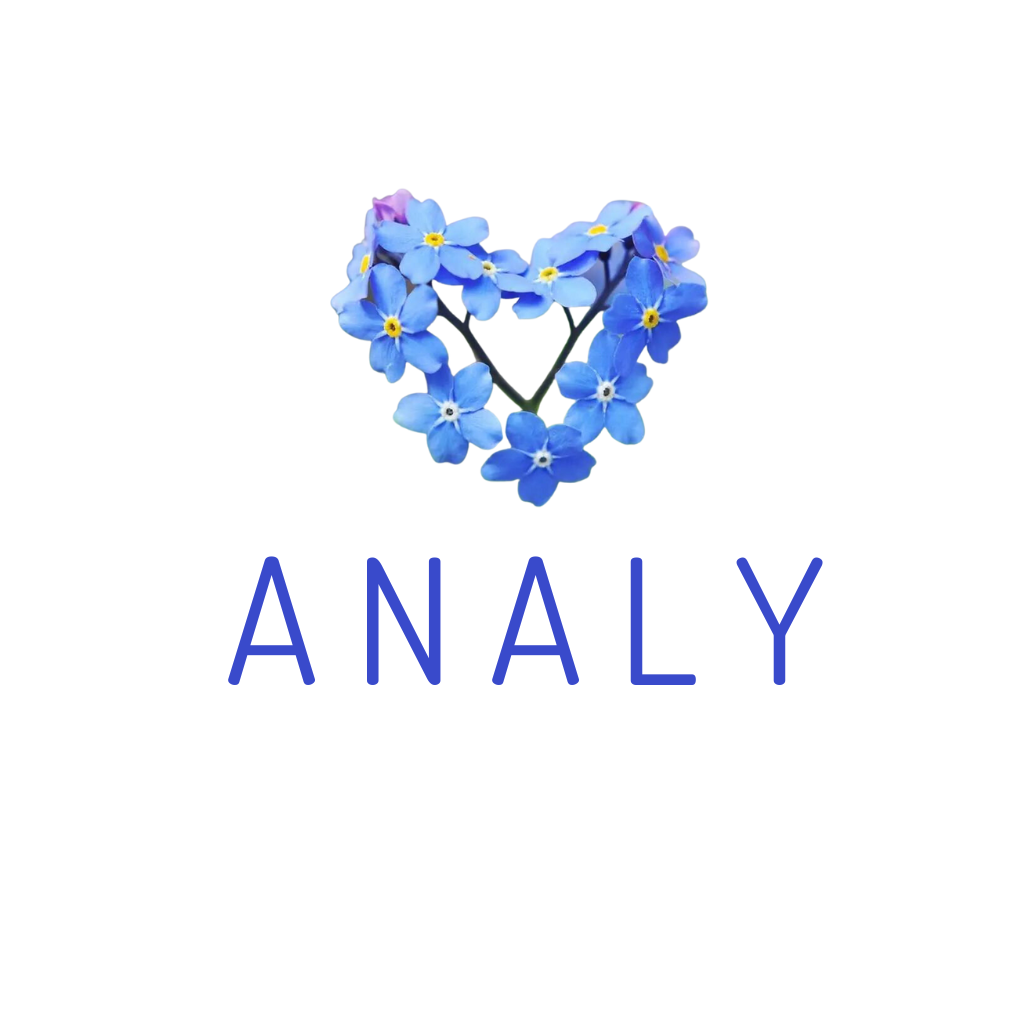Các bước thực hiện bên dưới áp dụng cho cả cài đặt máy in đơn và máy in tem, dùng cáp USB cắm vào máy pos.
Chuẩn bị: Vào mục menu (3 gạch góc trái màn hình => kéo xuống mục Quản lý thông tin => Chọn loại máy in muốn cài đặt:
Nếu bạn muốn cài đặt máy in bill thì chọn Cài đặt máy in đơn. Nếu bạn muốn cài đặt máy in tem thì chọn Cài đặt máy in tem nhãn.
Bước 1: Chọn loại máy in: Máy in tem Xprinter (USB)
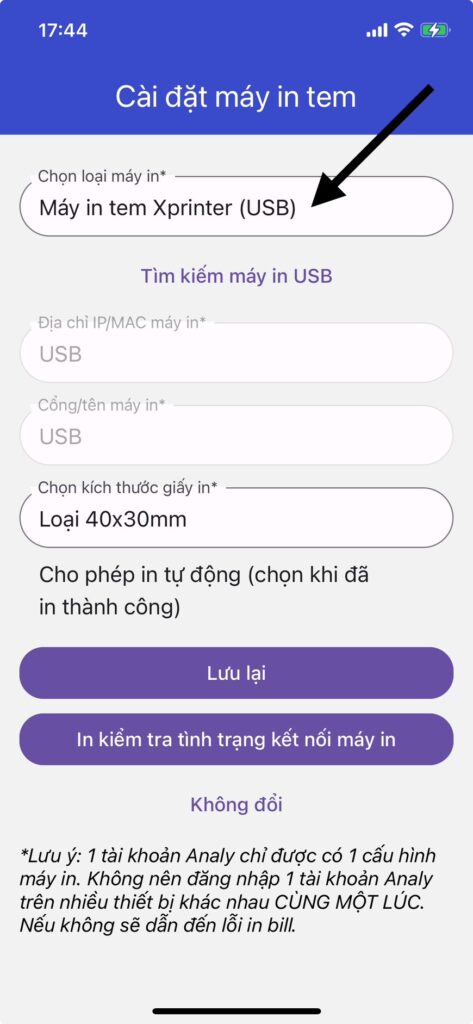
Bước 2: Bấm Tìm kiếm máy in USB
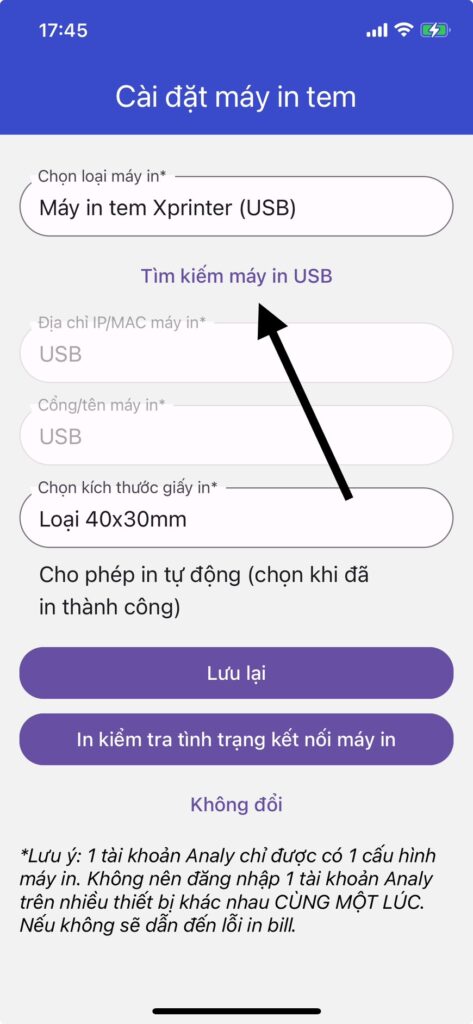
Bước 3: Lúc này màn hình có thể sẽ hiện 2 -3 mã số (Nếu máy pos của bạn đang cắm nhiều cáp USB vào) => Bấm vào mã số đầu tiên để thử => Bấm nút In kiểm tra tình trạng kết nối máy in: để xem thử có ra giấy đúng máy in mà bạn muốn liên kết.
Bước 4: Nếu ra tem hoặc bill đúng rồi thì tick vào các ô Cho phép in tự động đơn Online hoặc Tại quán tùy nhu cầu => Bấm LƯU LẠI.
Nếu giấy ra chưa đúng thì quay lại bấm Tìm kiếm mã mãy in USB & chọn lại mã thứ 2 => Tiếp tục bấm In kiểm tra tình trạng kết nối máy in.
Bước 5: Tiếp tục vào mục Lịch sử ở màn hình ngoài => Vào 1 đơn hàng bất kì bấm In đơn hoặc in tem của đơn hàng đó để kiểm tra xem nội dung in ra có okie chưa.
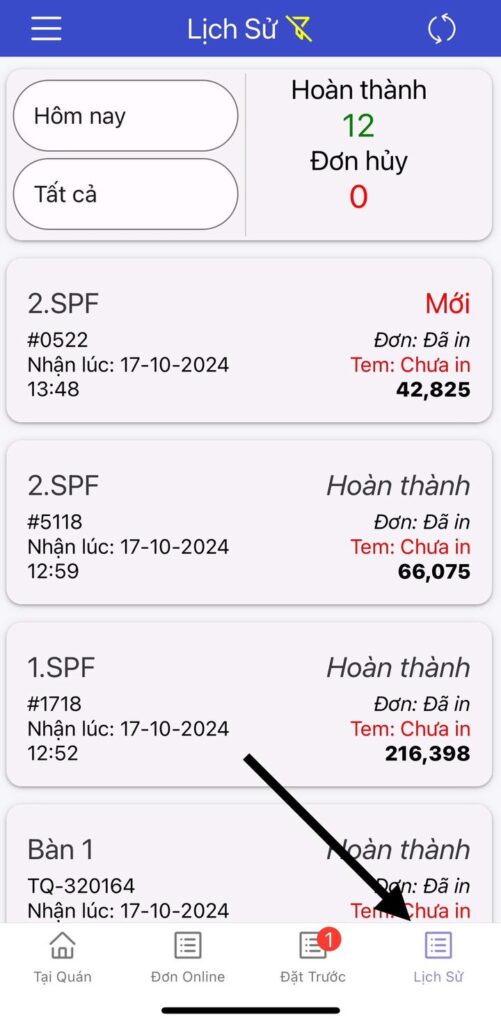
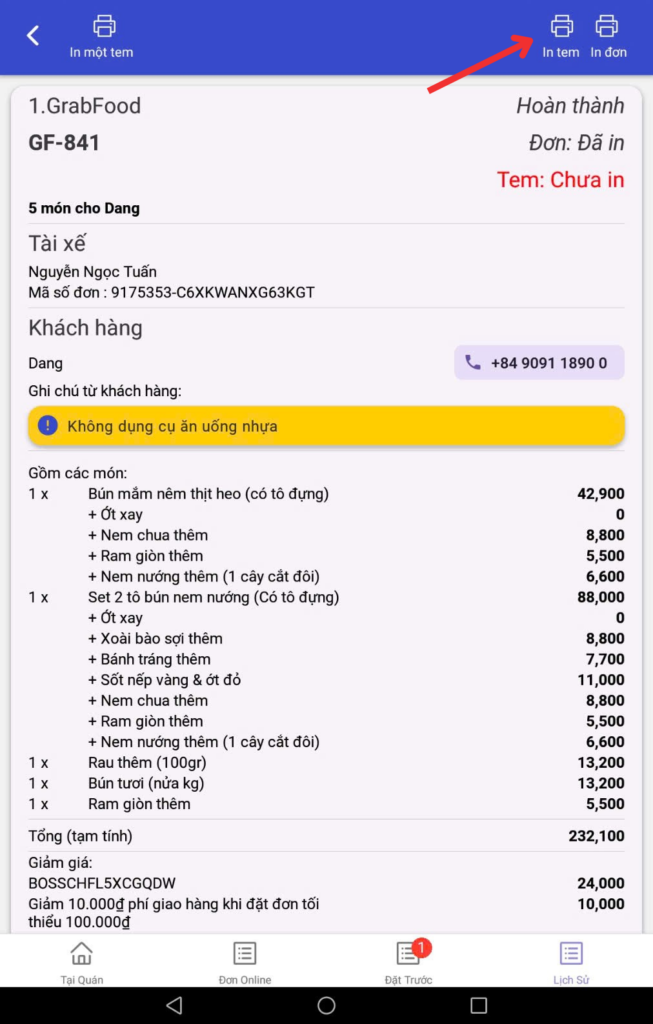
*Nút in tem là: Để in tem tất cả món trong 1 đơn hàng
*Nút in một tem là: Để in lại chính xác tem của món số bao nhiêu đó, giúp in lại những tem bị lệch, bị rách hoặc sai.
Bước 6: Cấu hình thêm nội dung nội dung hiển thị:
*Cập nhật thông tin quán như sđt, địa chỉ trong mục tiêu đề hóa đơn để giúp khách liên hệ tới quán dễ hơn. Ví dụ: “Cảm ơn quý khách đã ủng hộ quán…., nếu có bất kì vấn đề vui lòng liên hệ….”
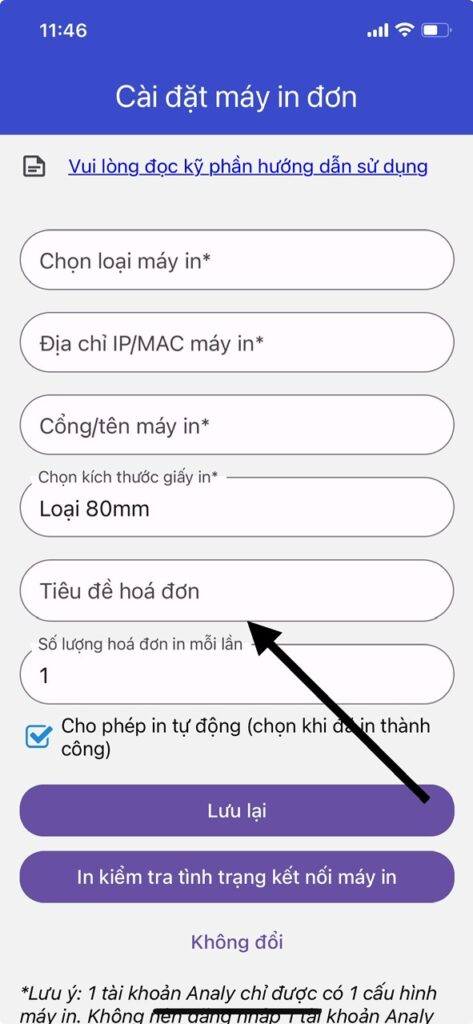
*Nếu nội dung món đang nằm sát mép tem => Tại mục Cài đặt máy in tem nhãn => Khoảng cách lề trái: Lần lượt nhập 10, 15….Lưu lại. Cho đến khi nội dụng hiển thị như mong muốn.
Bước 7: Đăng xuất, thoát app, đăng nhập lại. Tắt mở máy in.